Kako ustvariti velikost velikosti fotografij s storitvijo Google Picasa
Fotografije Fotografija Google Picasa Freeware / / March 18, 2020
Nazadnje posodobljeno dne
Picasa 3 je na voljo za skupno rabo prek družbenih medijev, blogov in e-pošte. Tako ima nekaj priročnih funkcij za paketno spreminjanje velikosti fotografij v bolj prijazne velikosti datotek, tako da jih lahko preprosto pošljete po e-pošti oz. delite jih prek spustnega predala. V tej groovyPost vam bom pokazal, kako hitro in enostavno ustvarite spremenjene velikosti različic fotografij Picasa, ne da bi spremenili izvirne datoteke za grozovito deljenje blaženosti!
Posodobitev urejevalnika:
1. maja 2016 se je Google upokojil Picasa. Če vem za to, sem zadnjo in zadnjo kopijo prenesel iz Googla, da bom lahko v prihodnosti uporabljal aplikacijo in ne prelomil spodnjega članka. Prenos sistema Windows – Prenos Mac.
Korak 1
Google je ubil svoj izdelek Picasa prej leta 2016 Prenesite Picaso 3.8 (ali kasneje). Oglejte si zgornje povezave za prenos za Mac ali Windows.
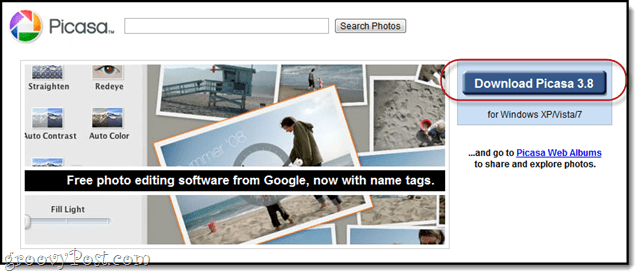
2. korak
V Picasi izberite serijo fotografij. To lahko naredite tako, da narišete okrog fotografij, ki jih želite izbrati ali
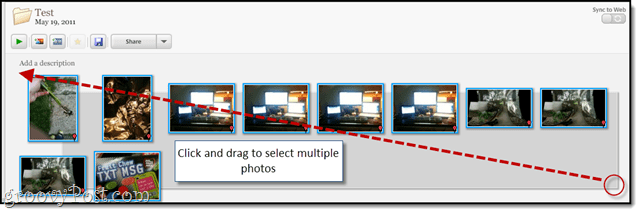
3. korak
Kliknitemapa> Izvozi sliko v mapo. Ali pa pritisnite CTRL + SHIFT + S na tipkovnici.
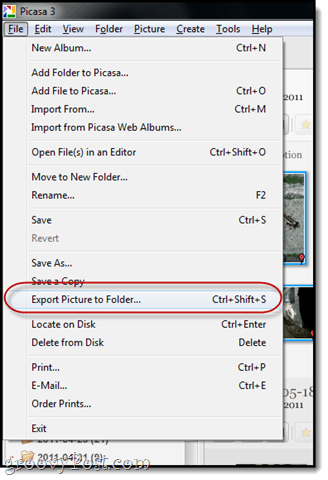
4. korak
Izberite izvozne nastavitve:
- Izvozi lokacijo: Poiščite mapo, v katero želite shraniti spremenjene fotografije. Priporočam, da ga pustite privzeto, saj je že v Picasovi odkriti strukturi map.
-
Ime izvožene mape: Poimenujte, kar želite. Če pa ga želite poklicati,Velikost, "Kot sem želel, boste morda želeli pravilno črkovati.

- Velikost slike: Izberite Spremeni velikost do in povlecite drsnik do ene od pogostih nastavitev. Priporočam 640 pik. To je spodobno veliko ločljivost, vendar še vedno astronomsko nižja od tiste, ki jo privzeto streže večina digitalnih fotoaparatov.
- Kvaliteta slike: Pusti to samodejno. Kakovost fotografije ni treba poslabšati, saj že spreminjate velikost fotografije.
- Vodni žig: Neobvezno. To bomo objavili v drugem groovyTutorialu.
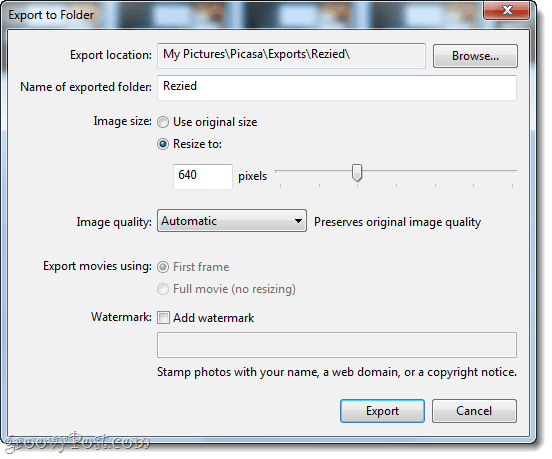
Kliknite Izvoz ko ste končali.
5. korak
Picasa bo vaše spremenjene fotografije plasirala v novo mapo. Gre precej hitro, v spodnjem desnem kotu pa lahko opazujete napredek.
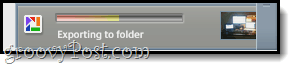
Ko je vse končano, lahko vidite novo mapo, ki jo je ustvaril pod Izvoz na levi strani, če ste mapo za izvoz pustili kot privzeto.
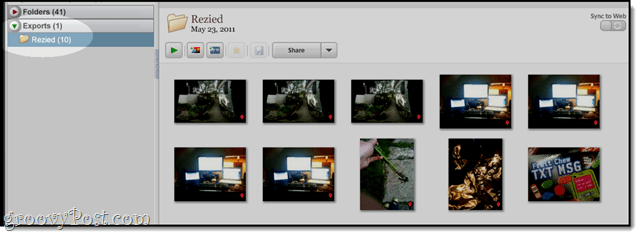
6. korak
Če ste radovedni, lahko izberete fotografijo in KliknitePogled> Lastnosti in preverite razliko v velikosti datoteke.
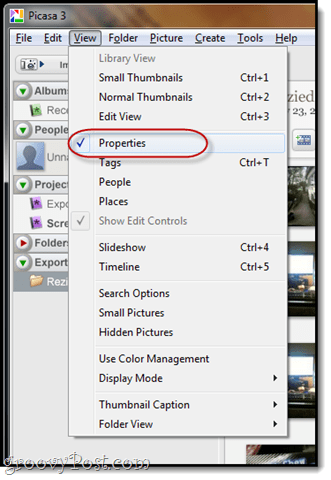
V tem primeru smo prešli od 972 KB - skoraj megabajt - do le 88 KB. Z današnjimi omejenimi podatkovnimi načrti bo to veliko lažje!
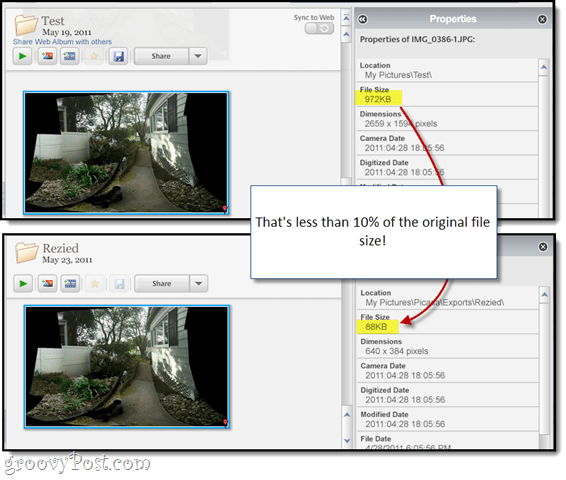
Zdaj, ko ste spremenili velikost svojih fotografij, bo morda priročno dodajte ločljivost, medtem ko paket preimenujete svoje fotografije. Do tedaj uživajte v svojih slikah Picasa z lahkoto velikostjo.



